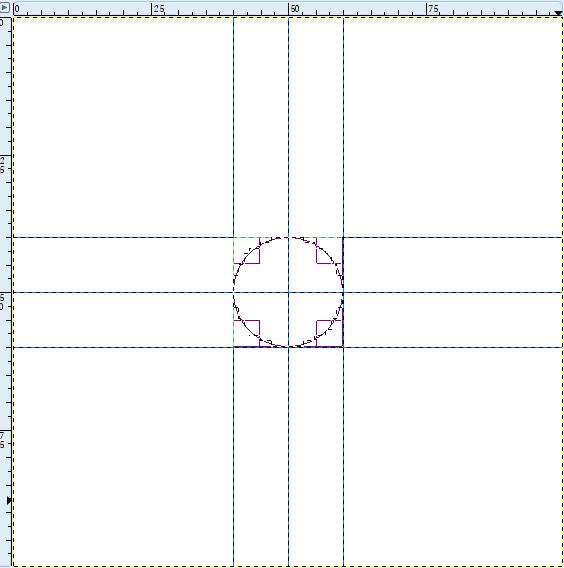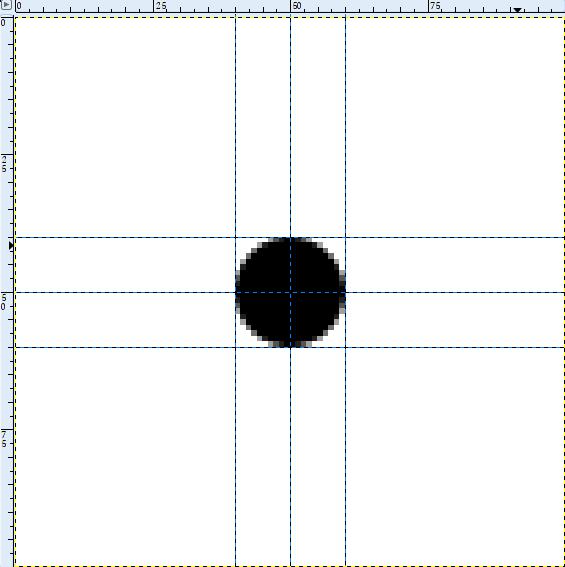Table des matières
Gimp - Créer un motif
- Objet : Création d'un motif de remplissage
- Niveau requis :
- Commentaires : Très utile pour créer ses propres motifs pour les fonds d'images…
- Débutant, à savoir : Utiliser GNU/Linux en ligne de commande, tout commence là !

- Suivi :
- Création par titia le 08/01/2012
- Testé par …. le ….
Ouvrir gimp
Ouvrez l'application gimp2) :
gimp
Nouvelle image
Vous allez créer une nouvelle image :
Ctrl+N
La largeur et la hauteur sont fixées à 100 px. Dans les options avancées, sélectionnez couleur d'arrière-plan. Chez moi, c'est blanc, elle correspond à la couleur d'arrière-plan qui apparaît dans la palette de la boîte à outils. Vous pouvez très bien choisir un fond transparent si vous voulez appliquer ce motif en sur-couche.
Guide - Nouveau
Nous allons rajouter des guides3) à notre image. Il vous suffit d'attraper le triangle noir qui est sur les axes et de la glisser à l'intérieur de votre image.
Ajoutez les guides à ces coordonnées :
- guide horizontal 40
- guide vertical 40
- guide vertical 60
- guide horizontal 60
Vous avez désormais une image saucissonnée, j'ai ajouté un repère pour le fameux triangle de guide.
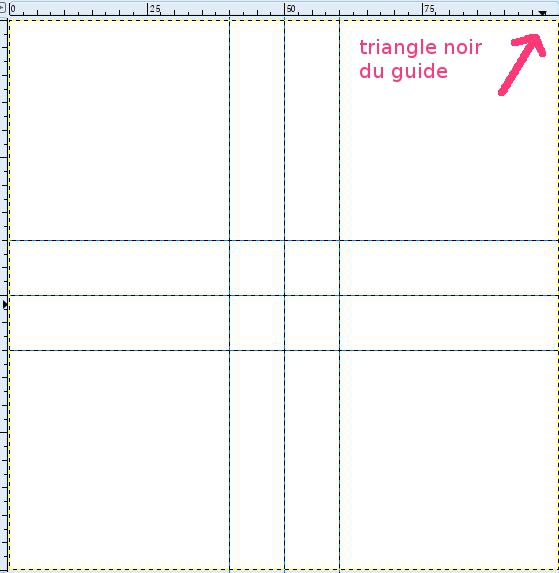
Créer un rond
- Ouvrez l'Outil ellipse E et faîtes une sélection entre les guides.
- Remplissez la sélection Maj B avec du noir.
Enregistrer un motif
Vous allez maintenant enregistrer cette image en “rond.pat” dans le répertoire “~/gimp-x.x/patterns/”
Ctrl+Maj+S
Vous allez ensuite actualisez les motifs en ouvrant d'abord la boîte de dialogue des motifs :
Maj+Ctrl+P
Vous cliquez ensuite sur Actualise les motifs.
Finaliser
Fermer l'image
Ctrl+W
Et quitter gimp si nécessaire
Ctrl+Q